WPS Word文檔拼音加聲調的方法
時間:2022-11-14 09:31:46作者:極光下載站人氣:1509
Wps軟件時很多小伙伴都在使用的一款文檔處理軟件,在wps中我們可以根據自己的需求對文字、表格、演示文檔以及PDF文檔進行查看與編輯,還能將文檔格式進行相互轉化,十分的方便。有的小伙伴在使用WPS時,想要在WPS的word文檔中給文字添加拼音,方便閱讀,但卻不知道該怎么進行設置,其實很簡單,我們只需要選中需要添加拼音的文字,然后點擊開始工具欄中的拼音指南工具,在拼音指南頁面中就可以進行編輯設置了。有的小伙伴可能不清楚具體的操作方法,接下來小編就來和大家分享一下WPS Word文檔拼音加聲調的方法。
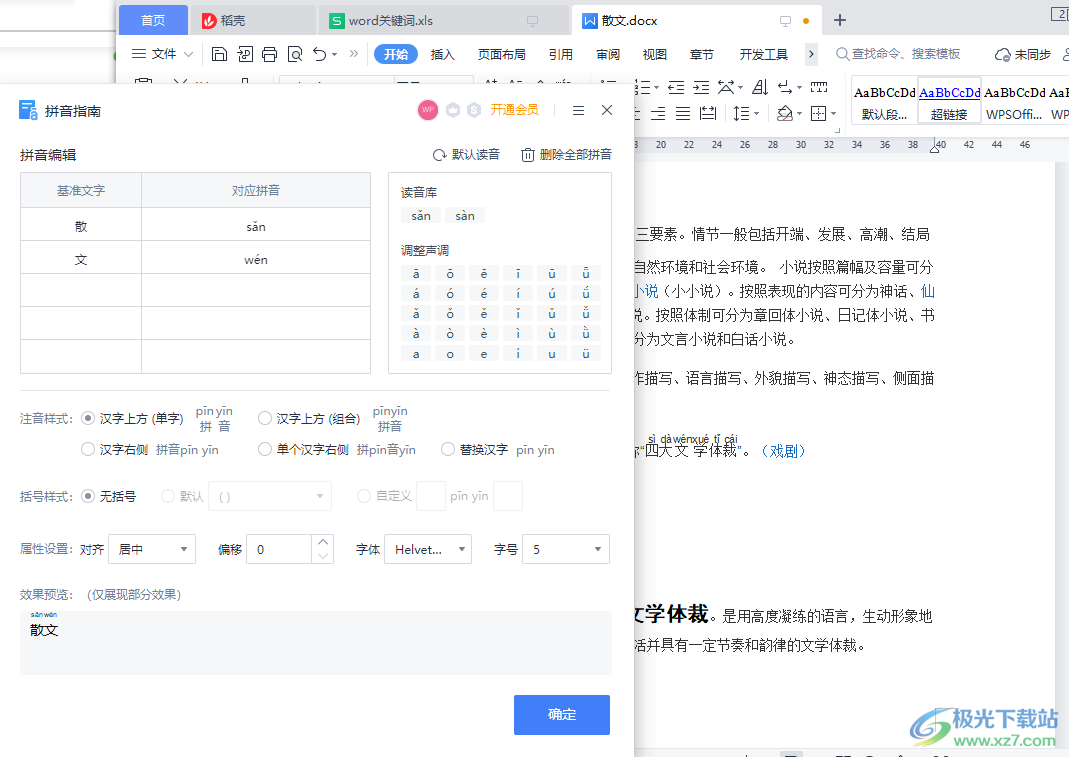
方法步驟
1、第一步,我們先打開WPS軟件,然后新建或打開一個文檔,在文檔頁面中我們完成文檔內容的編輯,然后在頁面中找到需要添加拼音的文字
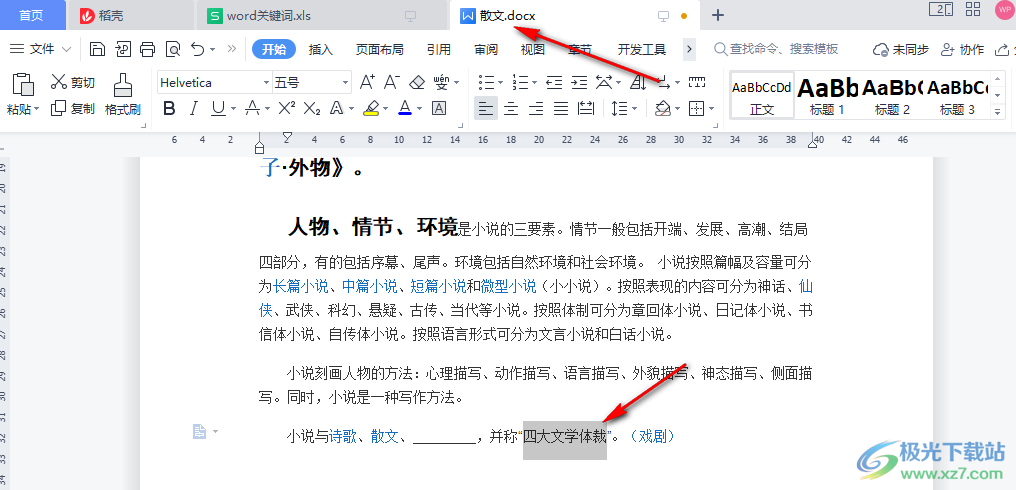
2、第二步,接著我們打開“開始”工具欄,并在其子工具欄中找到“拼音指南”工具,點擊使用該工具
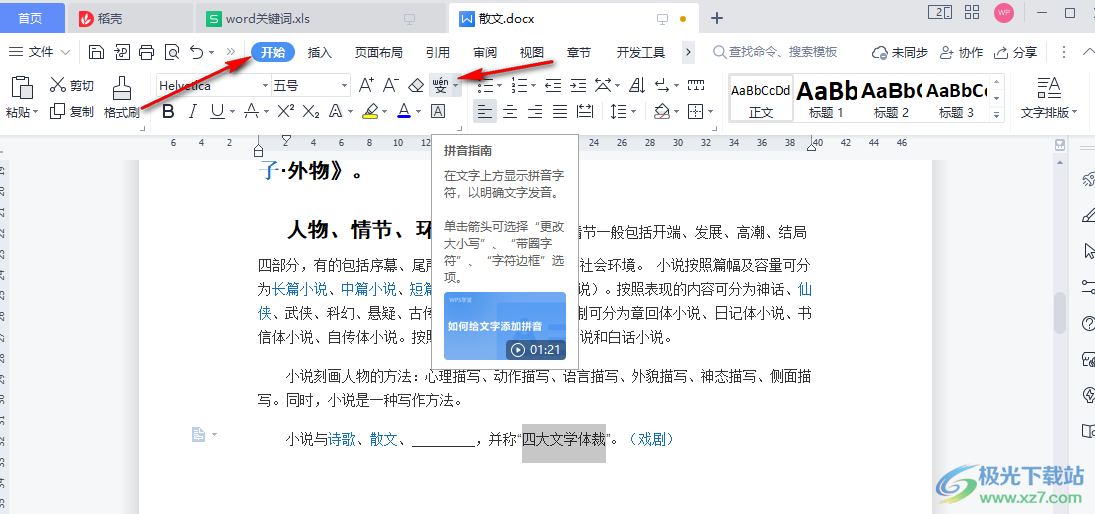
3、第三步,進入拼音指南頁面之后我們可以點擊“對應拼音”,然后在右側的調整聲調頁面中更改聲調,也可以在讀音庫中選擇正確的讀音
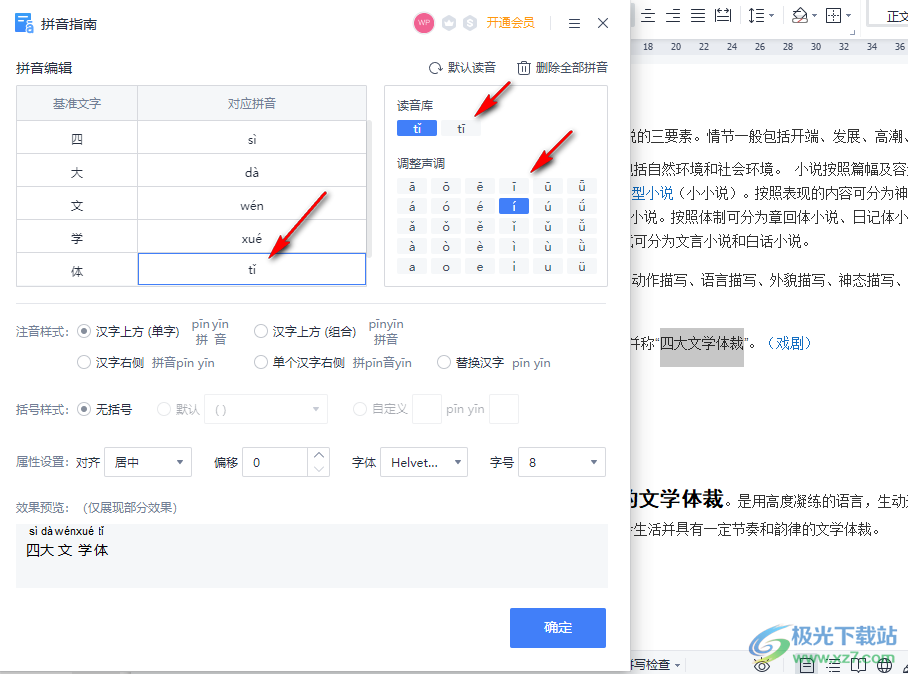
4、第四步,我們接下來再設置好拼音的注音樣式、括號樣式以及拼音的屬性,包括對齊方式、偏移調整以及字體字號等,設置完成之后點擊“確定”即可
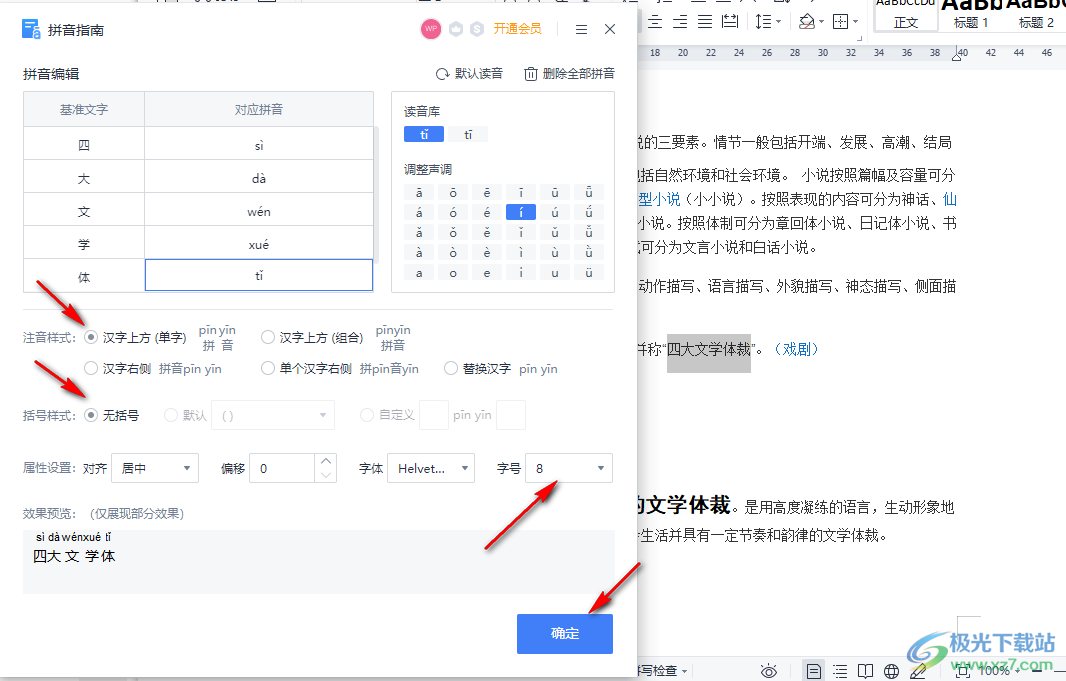
以上就是小編整理總結出的關于WPS Word文檔拼音加聲調的方法,我們先打開WPS軟件,然后打開一個文檔,選中需要添加拼音的文字,然后點擊開始工具欄中的拼音指南工具,接著在拼音指南頁面中完成拼音的選擇與設置,最后點擊確定即可,感興趣的小伙伴快去試試吧。

大小:240.07 MB版本:v12.1.0.18608環境:WinAll, WinXP, Win7
- 進入下載
相關下載
熱門閱覽
- 1百度網盤分享密碼暴力破解方法,怎么破解百度網盤加密鏈接
- 2keyshot6破解安裝步驟-keyshot6破解安裝教程
- 3apktool手機版使用教程-apktool使用方法
- 4mac版steam怎么設置中文 steam mac版設置中文教程
- 5抖音推薦怎么設置頁面?抖音推薦界面重新設置教程
- 6電腦怎么開啟VT 如何開啟VT的詳細教程!
- 7掌上英雄聯盟怎么注銷賬號?掌上英雄聯盟怎么退出登錄
- 8rar文件怎么打開?如何打開rar格式文件
- 9掌上wegame怎么查別人戰績?掌上wegame怎么看別人英雄聯盟戰績
- 10qq郵箱格式怎么寫?qq郵箱格式是什么樣的以及注冊英文郵箱的方法
- 11怎么安裝會聲會影x7?會聲會影x7安裝教程
- 12Word文檔中輕松實現兩行對齊?word文檔兩行文字怎么對齊?
網友評論